5 طرق لإصلاح اتصال الإنترنت غير المستقر في ويندوز 10
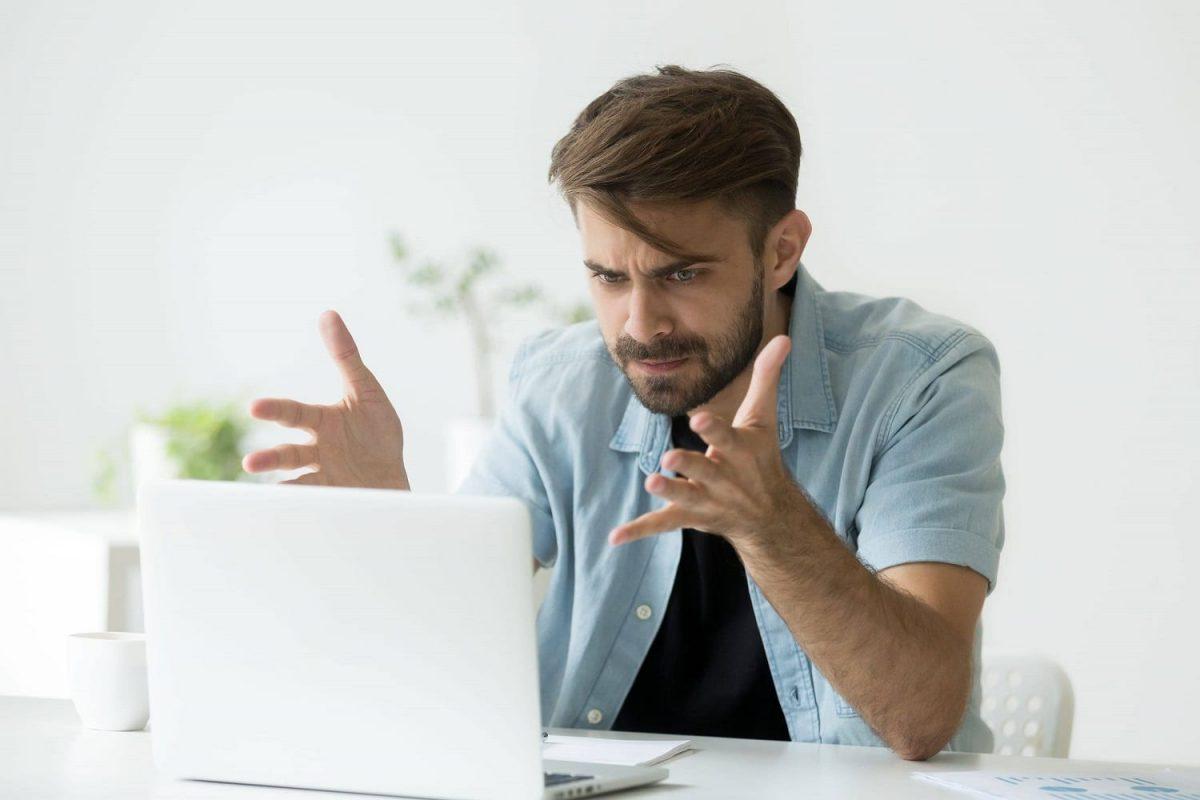
في بعض الأحيان قد تجد أن اتصال الإنترنت في نظام ويندوز 10 غير مستقر بشكل ملحوظ، خاصة إذا كنت تُشاهد المحتوى عبر خدمات البث، أو تلعب لعبة ما عبر الإنترنت، حيث تجد أن اتصال الإنترنت يعود ثم ينقطع، مما يتطلب منك النظر لبعض النقاط ومراجعتها فورًا.
فيما يلي سنتعرف على 5 طرق لإصلاح اتصال الإنترنت غير المستقر في ويندوز 10:
1- إدارة الأجهزة المتصلة:
نظريًا يمكن لجهاز التوجيه المنزلي العادي التعامل مع عدد كبير من الأجهزة المتصلة قد يصل إلى 250 جهازًا متصلًا، ولكن من الناحية العملية هذا من شأنه أن يضغط على عرض النطاق الترددي، مما يقلل معدلات النقل، ويسبب تباطؤ الاتصال، وقد يؤدي ذلك إلى عدم استقراره.
إذا كان هناك الكثير من الأجهزة المتصلة بشبكة الواي فاي، ولاحظت مشاكل في الاتصال فيجب عليك فصل الأجهزة غير الضروية، خاصة إذا كان لديك الكثير من الأجهزة المنزلية الذكية مثل: المساعدات الصوتية، وكاميرات المراقبة، وغيرها.
2- التحقق من جهاز التوجيه:
تحقق من (جهاز التوجيه) Router إذا كان يسخن بشكل غير طبيعي، فيمكنك إيقاف تشغيله حتى يبرد، كما يمكنك التحقق من قناة جهاز التوجيه، حيث يستخدم جهاز التوجيه نطاقي 2.4 و 5 جيجاهرتز لإرسال إشاراته.
ويستخدم جهاز التوجيه قناة واحدة في كل مرة، وإذا كان هناك تداخل في القنوات فقد يؤدي هذا إلى إبطاء الاتصال.
لتغيير القناة، انتقل إلى إعدادات جهاز التوجيه من خلال المتصفح، واختر أفضل الخيارات وهي القنوات: 1 و 6 و 11، التي لا تتداخل مع بعضها البعض، وقد تجد أن جهاز التوجيه يحتوي على إعداد (تلقائي) يمكنه تحديد أفضل قناة لك.
3- تحقق من اتصال الأجهزة الأخرى:
إذا كان لديك حاسوب أو جهاز آخر متصل بالشبكة نفسها، فتحقق من مدى استقرار الاتصال من خلاله، إذا كان لديه المشكلة نفسها، فقد تكون هناك مشكلة في جهاز التوجيه أو المودم.
إذا كان الأمر يتعلق فقط بالجهاز الذي تستخدمه حاليًا، فتحقق من أي عطل في الجهاز، أو مشكلة في نظام التشغيل.
4- خلل في بطاقة الشبكة:
قد تواجه بطاقة شبكة الحاسوب صعوبة في الحفاظ على اتصال ثابت بالإنترنت، ويمكنك إصلاحها عن طريق إعادة تثبيت برامج تشغيل بطاقة الشبكة، باتباع الخطوات التالية:
- انقر بزر الماوس الأيمن زر (ابدأ).
- اختر (إدارة الأجهزة) Device Manager.
- اضغط على (Network Adapter).
- انقر بزر الماوس الأيمن على بطاقة الشبكة الخاصة بك وحدد (إلغاء التثبيت) Uninstall.
- أعد تشغيل الحاسوب واسمح لنظام التشغيل ويندوز 10 بإعادة تثبيت البطاقة وبرامج التشغيل الخاصة بها.
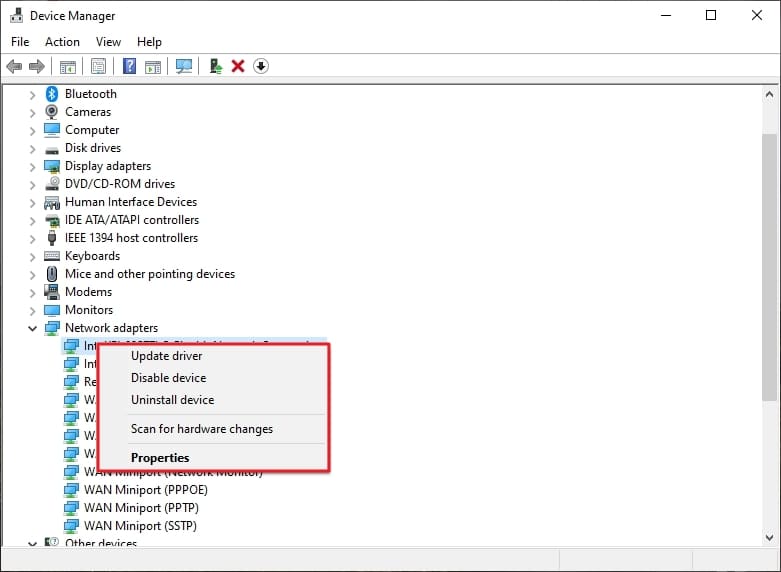
كما يمكنك التحقق من موقع الشركة المصنعة لبطاقة الشبكة على الويب للحصول على برامج تشغيل محدثة للأجهزة وتنزيلها وتثبيتها في الحاسوب.
5- الإصابة بالبرامج الضارة أو الفيروسات:
قد يكون الاتصال بالإنترنت غير مستقر بسبب وجود فيروس أو برنامج ضار في الحاسوب أو جهاز التوجيه، لذلك عليك استخدام أفضل برامج مكافحة الفيروسات لإجراء مسح شامل للحاسوب ولحذف أي ملفات ضارة.





